| マスターアカウント | 管理者 | 責任者 | リーダー | 担当者 | カスタム権限新しいタブで開く |
|---|---|---|---|---|---|
| ○ | ○ | ○ | ○ | × | 設定次第 |
通知機能では、メール・Slack・Chatworkに通知を送ることができますが、このヘルプでは、「メール通知」について記述します。
メール通知は、上メニューの「アカウント→メール通知設定」で設定できます。

メール通知は、個人ごとの設定ですので、この設定はユーザー単位で、ログインIDとして登録されているメールアドレスに通知されます。
*チャット(Slack・Chatwork)への通知は個人単位ではなくアカウント共通の設定ですので、その点が異なります。
通知タイミング
メール通知では、「通知タイミング」という設定で、メール通知を送るタイミングを指定することができます。
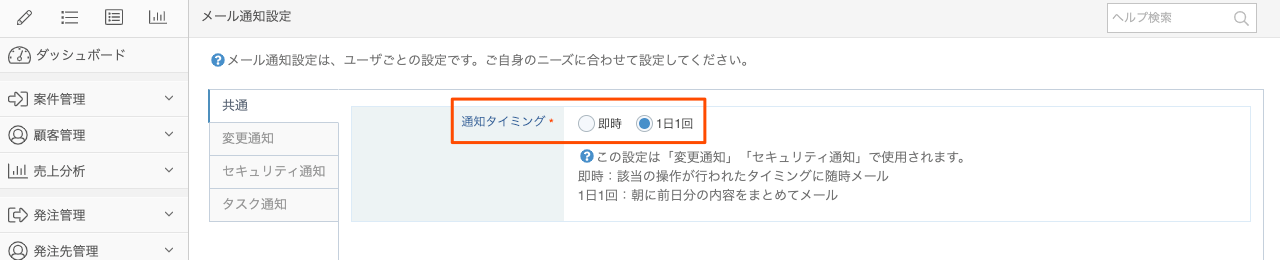
これは、通知する操作が行われた場合に即時メールを送信するか、1日1回まとめてメールするかという設定です。
なお、「通知タイミング」は「変更通知」「セキュリティー通知」のみに適用されます。「タスク通知」は操作に起因する通知ではないため、「通知タイミング」の設定は関係しません。
即時通知サンプル
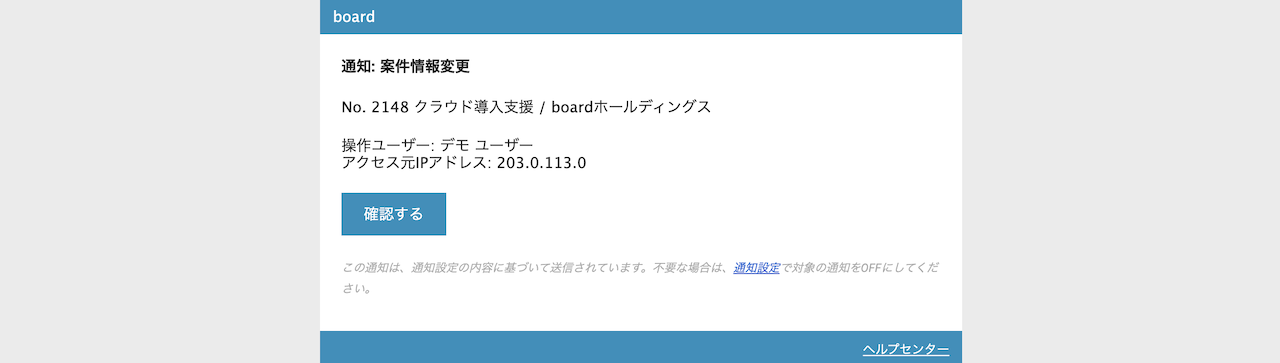
1日1回通知サンプル
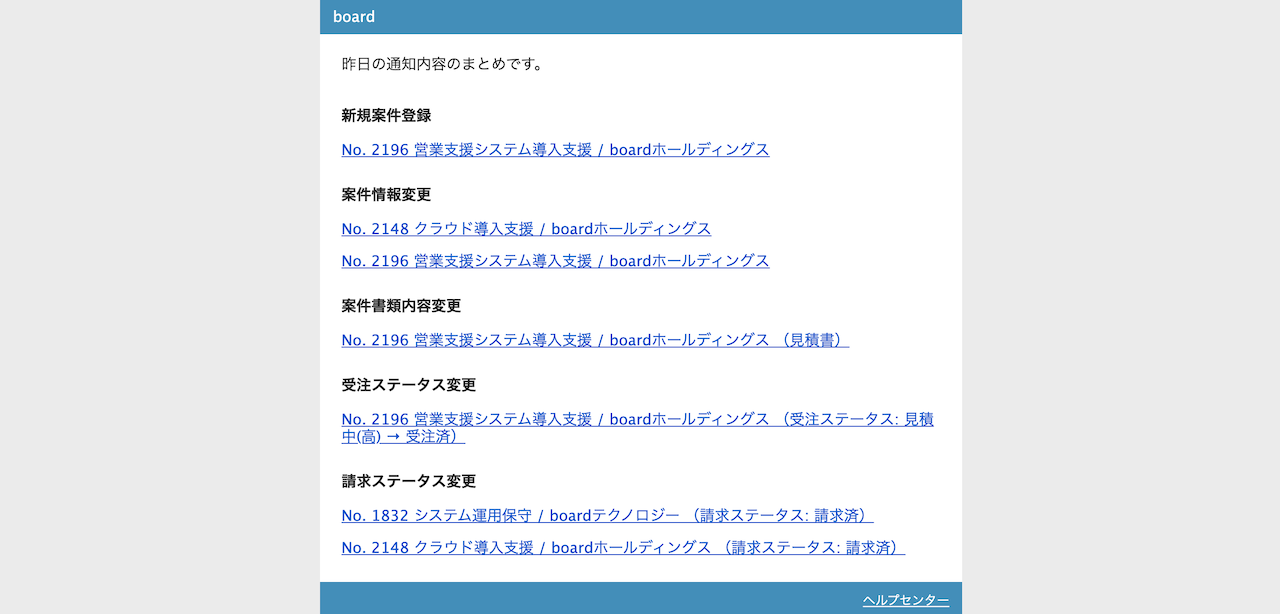
利用人数が多い場合や変更頻度が高い場合に「即時」の設定をしていると、メール数が非常に多くなってしまいますので、そういう場合は、「1日1回」の方が便利です。
なお、「1日1回」のメールは、設定を有効にした以降に操作された分のみが対象となります。そのため、初日の分は、設定を変更する前の操作は含まれませんのでご了承ください。
変更通知・セキュリティー通知・タスク通知
「変更通知」「セキュリティー通知」「タスク通知」の各タブで、メールで通知がほしいものをONにして登録してください。通知の種類の内容については、「通知機能の概要」をご覧ください。